청소 페이지 인쇄
인쇄 프로세스 중 프린터 안에 용지, 토너 및 먼지가 쌓여 토너의 뭉침 또는 튀김, 번짐, 줄 무늬, 선, 반복되는 등 반복되는 결함이 나타날 수 있습니다.
청소 페이지를 인쇄하려면 다음 절차를 수행하십시오.
+ HP LaserJet M130/M227 Series
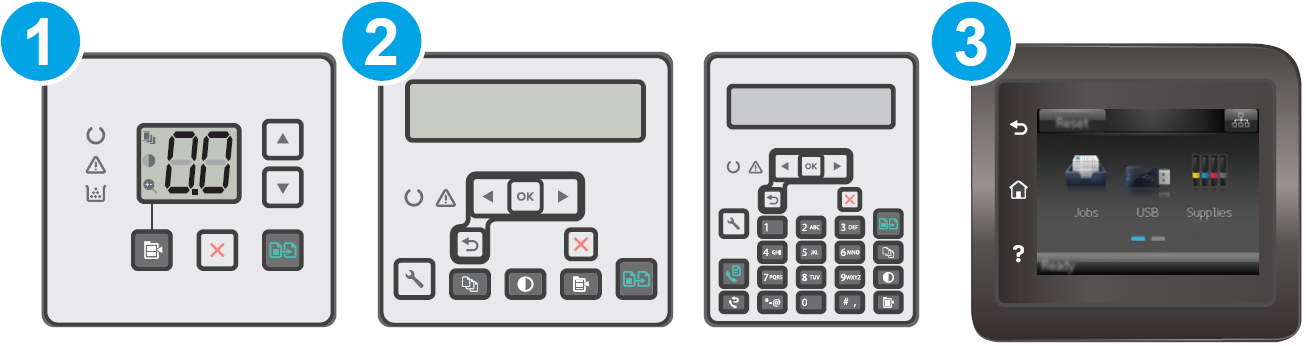
1. LED 제어판
1) HP 프린터 길잡이를 엽니다.
- Windows 10: 시작 메뉴에서 모든 앱을 클릭하고 HP를 클릭한 다음 프린터 이름을 선택합니다.
- Windows 8.1: 시작 화면의 왼쪽 하단 구석에 있는 아래쪽 화살표를 클릭한 다음 프린터 이름을 선택합니다.
- Windows 8: 시작 화면의 빈 공간을 마우스 오른쪽 버튼으로 클릭하고 앱 표시줄에서 모든 앱을 클릭한 다음 프린터 이름을 선택합니다.
- Windows 7: 컴퓨터 바탕 화면에서 시작을 클릭하여 모든 프로그램을 선택한 다음 HP, 해당 프린터 폴더를 차례대로 클릭하고 프린터 이름을 선택합니다.
2) HP 프린터 길잡이에서 인쇄를 누른 다음 HP Device Toolbox를 선택합니다.
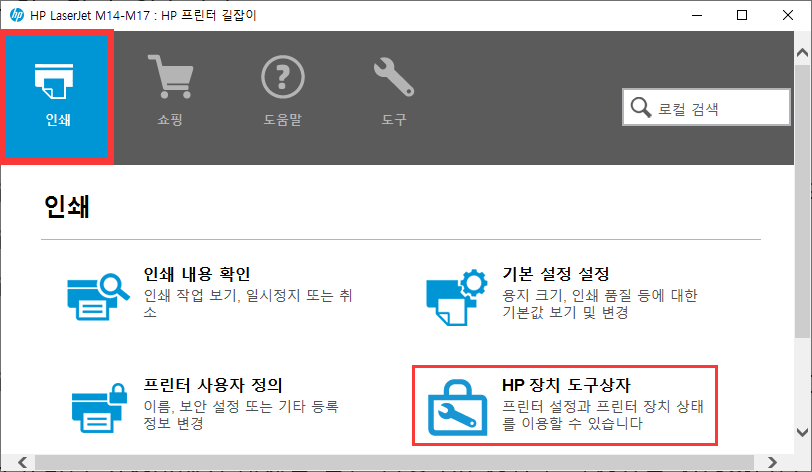
3) 시스템 탭에서 서비스를 클릭합니다.
4) 카트리지 청소 모드 영역에서 시작을 클릭하여 청소 작업을 시작합니다.
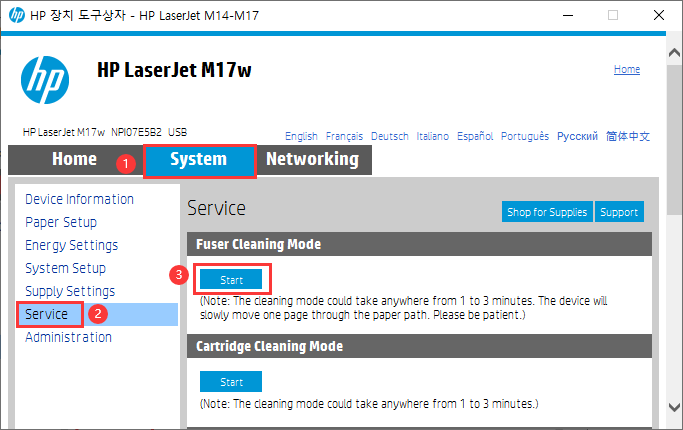
2. 2 줄 제어판
1)
프린터
제어판에서
설정
 버튼을
누릅니다
.
버튼을
누릅니다
.
2)
오른쪽
,
또는
왼쪽
화살표
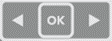 버튼을
눌러
서비스
메뉴를
찾고
입력
/
확인
버튼을
눌러
서비스
메뉴를
찾고
입력
/
확인
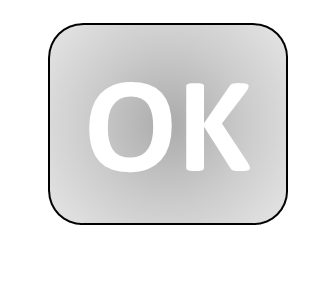 버튼을
누릅니다
.
버튼을
누릅니다
.
3)
서비스 메뉴에서 오른쪽,
또는 왼쪽 화살표
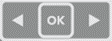 버튼을 눌러 청소 페이지를 선택하고,
입력/확인
버튼을 눌러 청소 페이지를 선택하고,
입력/확인
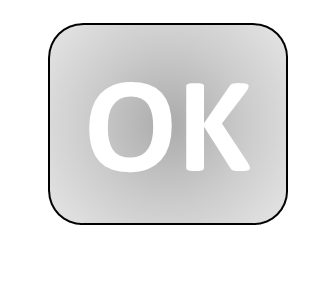 버튼을 누릅니다.
버튼을 누릅니다.
4)
가이드에 따라 용지함에 용지를 적재하고
입력/확인
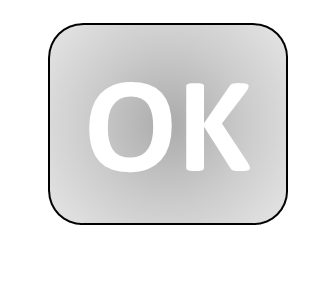 버튼을 누릅니다.
버튼을 누릅니다.
5) 청소 모드가 시작되면 용지가 천천히 공급됩니다. 청소가 끝날 때까지 기다리고 출력된 용지는 버립니다.
3. 터치 스크린
1)
프린터 준비 상태에서 설정
 아이콘을 눌러 설정 메뉴에 진입합니다.
아이콘을 눌러 설정 메뉴에 진입합니다.
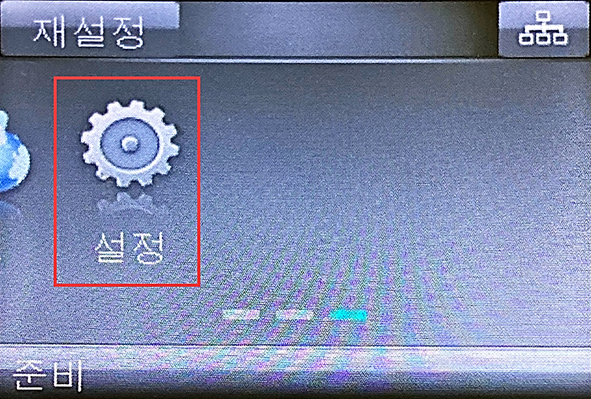
2) 설정 메뉴에서 서비스를 찾고 진입합니다.

3) 청소 페이지(C leaning P age) 을 찾고 진입합니다.
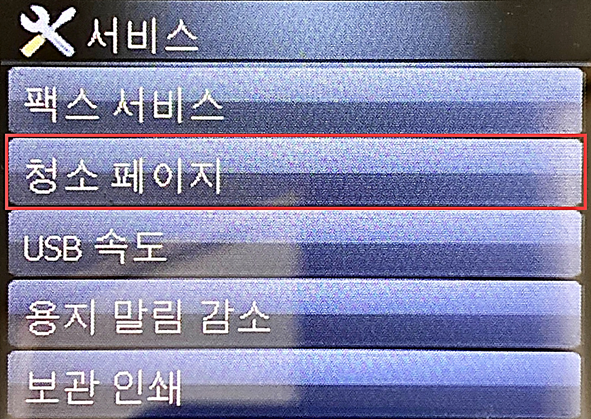
4) 용지함 1 에 일반 용지를 넣은 다음 확인 버튼을 눌러 청소를 시작합니다.

5) 청소 모드가 시작되면 용지가 천천히 공급됩니다. 청소가 끝날 때까지 기다리고 출력된 용지는 버립니다.
+ HP LaserJet M125/M127/M225 Series
1. LED 제어판

1) HP EWS(Embedded Web Server) 열기 :
a. 시작 메뉴를 열고 프로그램 또는 모든 프로그램을 선택합니다 .
b. HP 그룹을 열고 프린터 그룹을 연 다음 HP 장치 도구 상자를 선택합니다 .
2) 시스템 탭을 클릭한 뒤 서비스 페이지를 선택합니다 .
3) 청소 모드 영역에서 시작을 클릭하여 청소 작업을 시작합니다 .
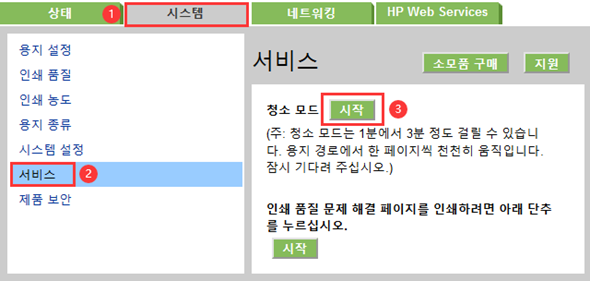
2. 2 줄 제어판
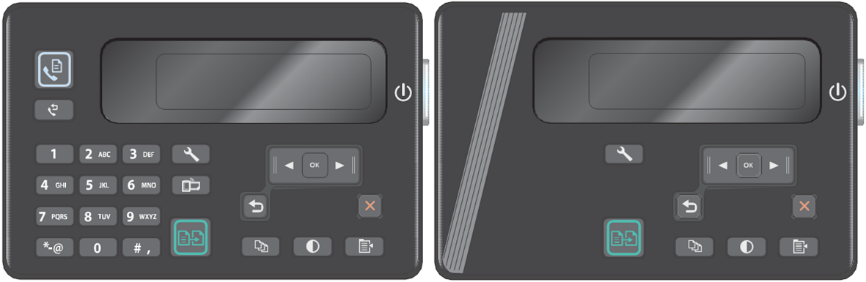
1)
프린터 제어판에서 설정
 버튼을 누릅니다.
버튼을 누릅니다.
2)
오른쪽,
또는 왼쪽 화살표
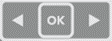 버튼을 눌러 서비스
메뉴를 찾고
입력/확인
버튼을 눌러 서비스
메뉴를 찾고
입력/확인
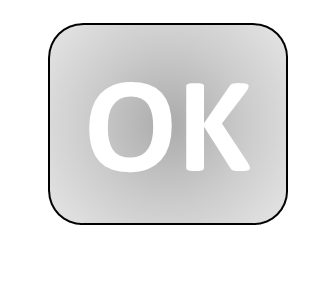 버튼을
누릅니다.
버튼을
누릅니다.
3)
서비스 메뉴에서 오른쪽,
또는 왼쪽 화살표
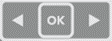 버튼을 눌러 청소 페이지를 선택하고,
입력/확인
버튼을 눌러 청소 페이지를 선택하고,
입력/확인
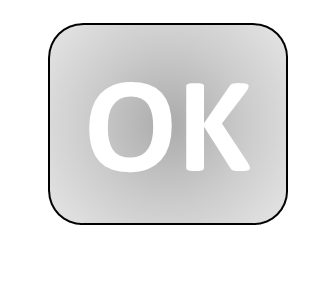 버튼을 누릅니다.
버튼을 누릅니다.
4)
가이드에 따라 용지함에 용지를 적재하고
입력/확인
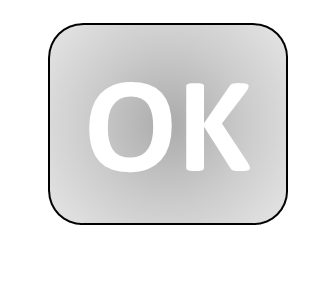 버튼을 누릅니다.
버튼을 누릅니다.
5) 청소 모드가 시작되면 용지가 천천히 공급됩니다. 청소가 끝날 때까지 기다리고 출력된 용지는 버립니다.
3. 터치 스크린
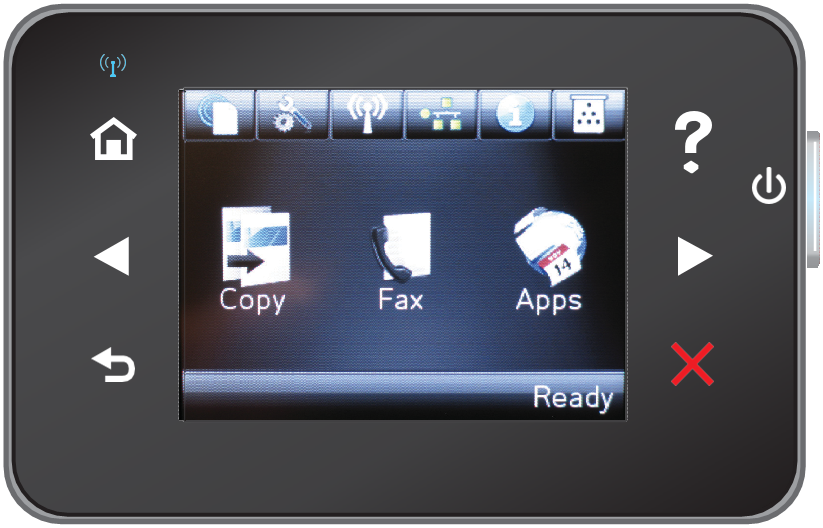
1)
프린터 준비 상태에서 설정
 아이콘을 눌러 설정 메뉴에 진입합니다.
아이콘을 눌러 설정 메뉴에 진입합니다.
2) 설정 메뉴에서 서비스를 찾고 진입합니다.
3) 청소 페이지(C leaning P age) 을 찾고 진입합니다.
4) 용지함 1 에 일반 용지를 넣은 다음 확인 버튼을 눌러 청소를 시작합니다.
5) 청소 모드가 시작되면 용지가 천천히 공급됩니다. 청소가 끝날 때까지 기다리고 출력된 용지는 버립니다.
+ HP LaserJet M26 Series
1. LED 제어판

4) HP EWS(Embedded Web Server) 열기 :
a. 시작 메뉴를 열고 프로그램 또는 모든 프로그램을 선택합니다 .
b. HP 그룹을 열고 프린터 그룹을 연 다음 HP 장치 도구 상자를 선택합니다 .
5) 시스템 탭을 클릭한 뒤 서비스 페이지를 선택합니다 .
6) 청소 모드 영역에서 시작을 클릭하여 청소 작업을 시작합니다 .
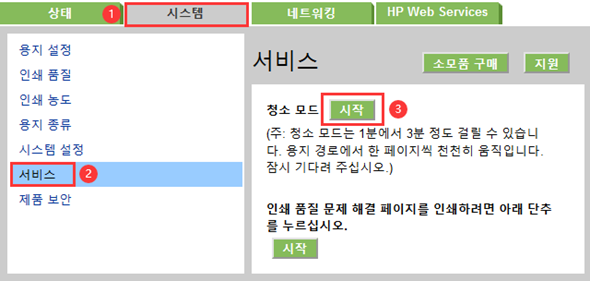
2. 2 줄 제어판
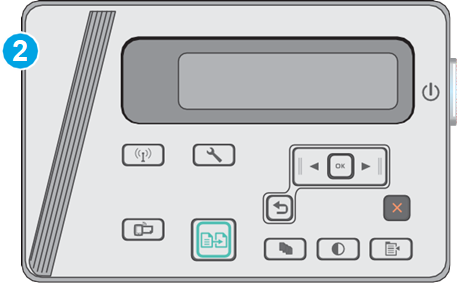
1)
프린터
제어판에서
설정
 버튼을
누릅니다
.
버튼을
누릅니다
.
2)
오른쪽
,
또는
왼쪽
화살표
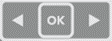 버튼을
눌러
서비스
메뉴를
찾고
입력
/
확인
버튼을
눌러
서비스
메뉴를
찾고
입력
/
확인
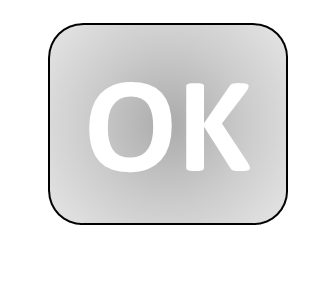 버튼을
누릅니다
.
버튼을
누릅니다
.
3)
서비스 메뉴에서 오른쪽,
또는 왼쪽 화살표
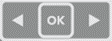 버튼을 눌러 청소 페이지를 선택하고,
입력/확인
버튼을 눌러 청소 페이지를 선택하고,
입력/확인
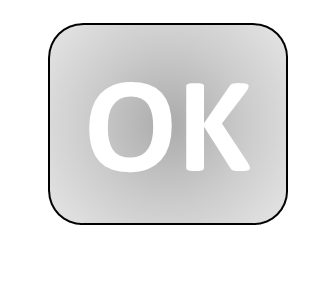 버튼을 누릅니다.
버튼을 누릅니다.
4)
가이드에 따라 용지함에 용지를 적재하고
입력/확인
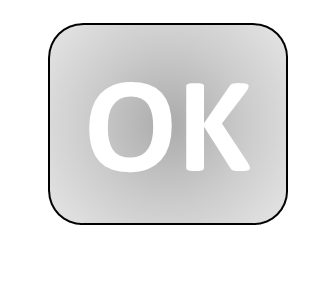 버튼을 누릅니다.
버튼을 누릅니다.
5) 청소 모드가 시작되면 용지가 천천히 공급됩니다. 청소가 끝날 때까지 기다리고 출력된 용지는 버립니다.
만약 안내해드린 정보로 문제가 해결이 되지 않을 경우 “HP 코리아” 카카오톡 친구추가 후 빠른 지원을 받으실 수 있습니다 .